音楽ファイルの整理って面倒くさくないですか?
アーティストごと、アルバムごとに分かれていたほうが良いし、ファイル名も統一されていたほうが気持ちがいいです。
でも、それを手動でやるとなるとかなり面倒ですし、時間の無駄です。
そこで、今回は以前紹介したMusicBeeに備わっている「メディアファイルを自動的に整理」という機能の使い方を紹介します。
この機能を使うとファイル名が画像のように自動で変換されます。
もちろんフォルダも自動でアーティスト、アルバムごとに作成されそこに音楽ファイルが格納されます。これはMusicBeeの中でもかなり優秀な機能なのでぜひ、使ってみましょう。
MusicBeeの「メディアファイルを自動的に整理」機能を使ってみよう
この機能を使うことで、インポートしたファイル・フォルダの名前を全て同じ形式に整理して保存してくれます。
例えば形式を
アルバムアーティスト\アルバム\ディスク-トラック番号 タイトル
で設定すると下記のような構成に整理します。
きゃりーぱみゅぱみゅ\ぱみゅぱみゅレボリューション\1-01 ぱみゅぱみゅレボリューション.m4a
監視フォルダに音楽ファイルを入れれば全てこの形に変換してくれるので、自分で整理する作業がなくなります。ファイル名にディスクナンバーを記入することもできます。
iTunesにも同様の機能がある
実はこの機能iTunesにもあって重宝して使ってました。
「[iTunes Media]フォルダーを整理」という機能。

iTunesの場合はすでに変換される形式が決まっているので自分好みにリネームすることができませんでした。
「メディアファイルを自動的に整理」の使い方

ライブラリ→メディアファイルを自動的に整理の整理ボタンをクリック。

この画面で整理する設定をします。
・移動 どこに移動するか
・ドライブ どのハードディスクを見るか
・宛先フォルダ どこのフォルダを見るか(デフォルトはライブラリに指定したフォルダ)
上記を選択したら、命名テンプレートの横のボタンをクリックします。

ここで先程言った整理形式を編集できます。
僕は先程例に上げた形式にしてます。お好みで設定してください。
<アルバムアーティスト>\<アルバム>\<ディスク-トラック番号> <タイトル>
保存を押すと整理後のファイル名が一覧に表示されます。
よく見て、進むボタンで整理を開始してください。
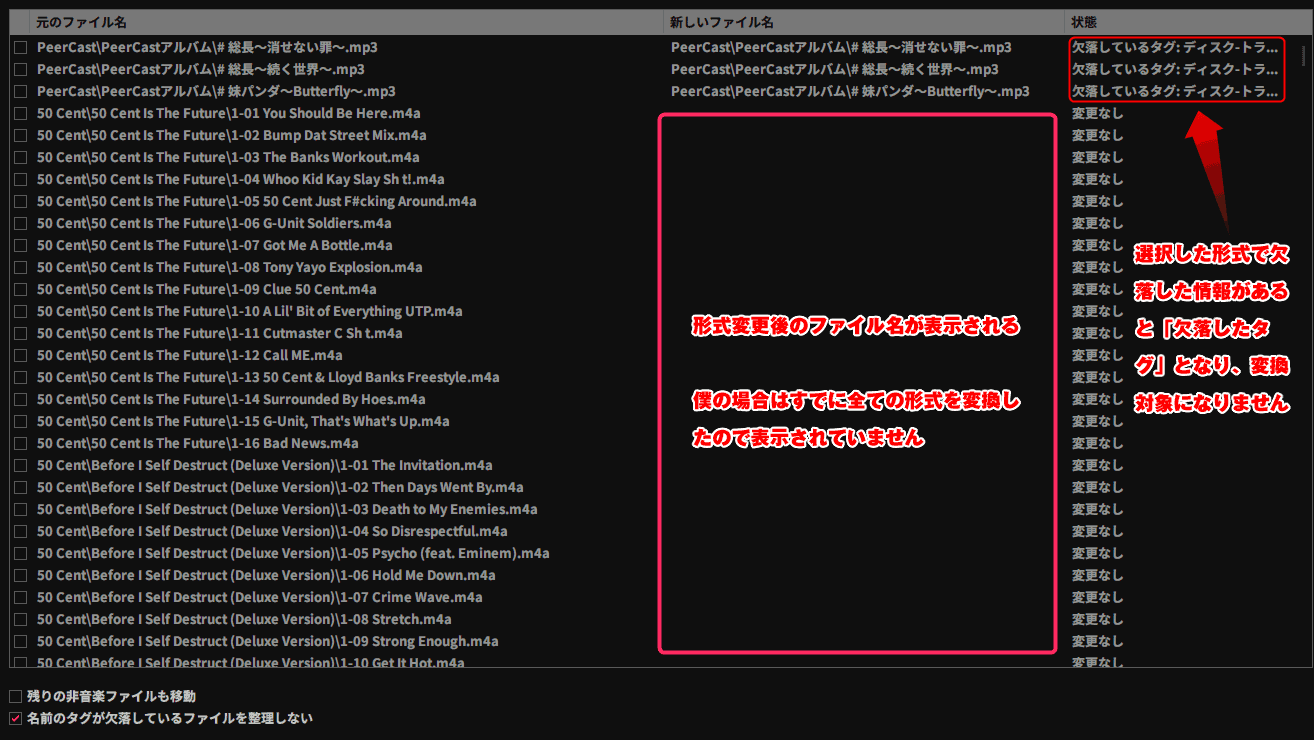
これで宛先フォルダに音楽ファイルを入れるだけで勝手にフォルダとファイルが整理されるようになりました。
お試しあれ。
並びがきれいになって満足!

最強の音楽プレイヤー「MusicBee」の解説記事は下記からどうぞ!






コメント 承認後に表示されます